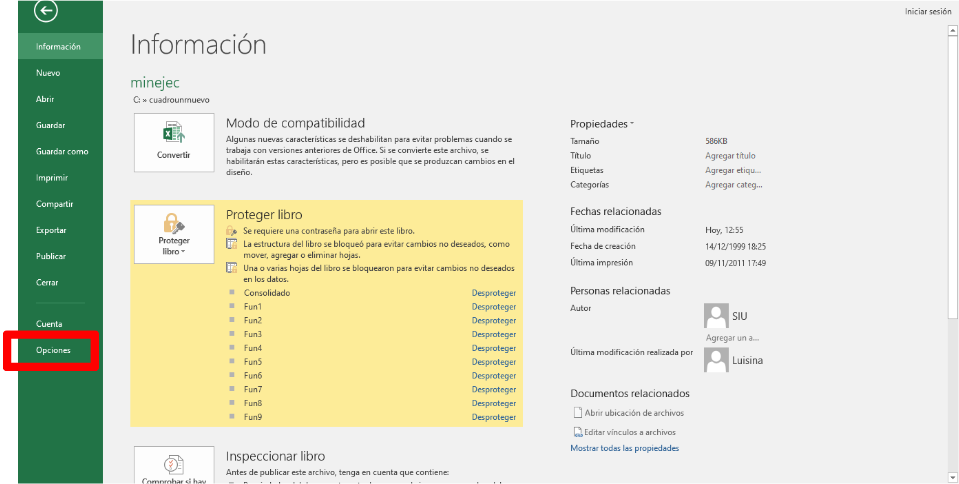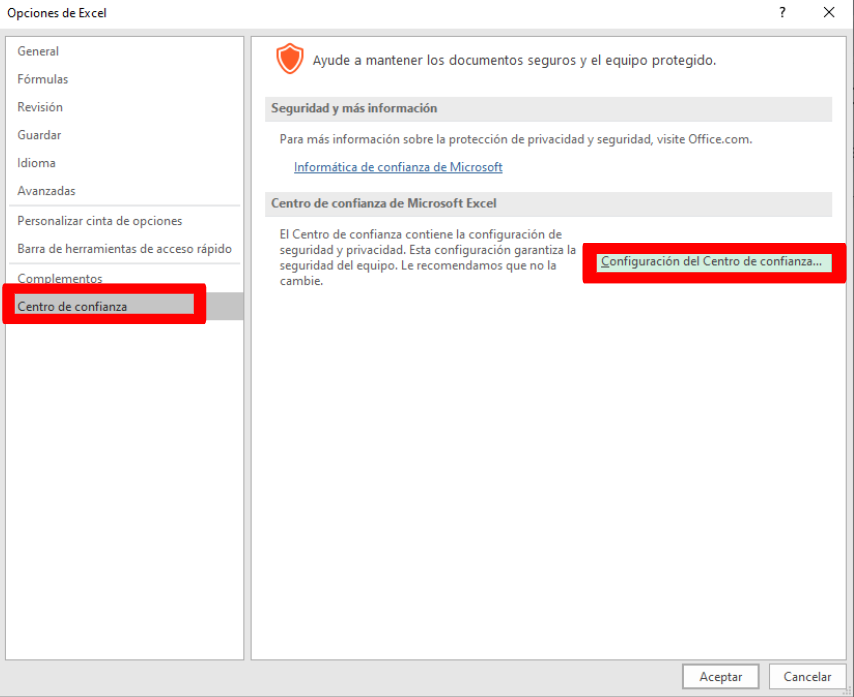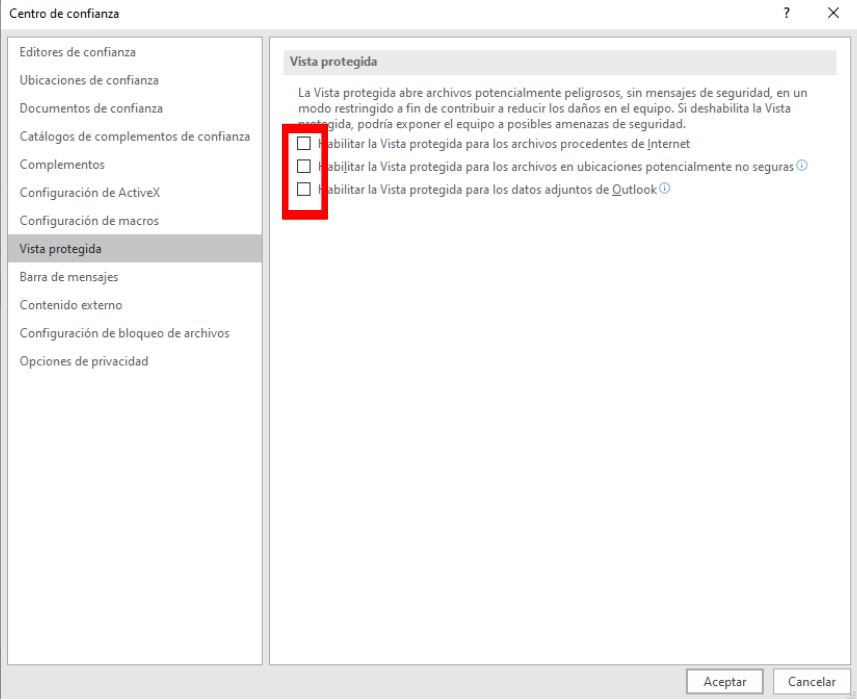Diferencia entre revisiones de «SIU-Pilaga/version3.15.0/documentacion de las operaciones/contabilidad/cierre ejercicio/generar cuadros de cierre/modificar la configuración de vista protegida»
(→Configuración de Vista Protegida de Excel) |
|||
| (No se muestra una edición intermedia del mismo usuario) | |||
| Línea 9: | Línea 9: | ||
<br /> | <br /> | ||
| + | Para ello necesitamos abrir un archivo Excel y seguir los siguientes pasos: | ||
| − | + | 1- Desde la barra superior izquierda ingresamos a la opción “ARCHIVO” | |
| − | |||
| − | |||
| − | |||
| − | 1- Desde la barra superior izquierda | ||
[[Archivo:PIL vista protegida excel barra superior.png|marco|centro]]<br /> | [[Archivo:PIL vista protegida excel barra superior.png|marco|centro]]<br /> | ||
| − | 2-En la barra lateral izquierda | + | 2-En la barra lateral izquierda presionamos a “OPCIONES” |
[[Archivo:PIL vista protegida excel barra lateral.png|marco|centro]]<br /> | [[Archivo:PIL vista protegida excel barra lateral.png|marco|centro]]<br /> | ||
| − | 3-Del menú lateral izquierdo | + | 3-Del menú lateral izquierdo seleccionamos CENTRO DE CONFIANZA |
| − | 4-De las opciones que se habilitan, | + | 4-De las opciones que se habilitan, elegimos CONFIGURACIÓN DE CENTRO DE CONFIANZA |
[[Archivo:PIL vista protegida excel config centro.png|marco|centro]]<br /> | [[Archivo:PIL vista protegida excel config centro.png|marco|centro]]<br /> | ||
| − | 5- | + | 5-Destildamos las opciones que ofrece y damos aceptar. |
[[Archivo:PIL vista protegida excel destildar.png|marco|centro]]<br /> | [[Archivo:PIL vista protegida excel destildar.png|marco|centro]]<br /> | ||
| − | 6- Cerrar Excel.<br /> | + | 6-Cerrar Excel.<br /> |
| − | 7- | + | 7-Ejecutamos el archivo CUADROS.xlw, del conjunto de archivos generados en PILAGÁ desde [[SIU-Pilaga/version3.15.0/documentacion_de_las_operaciones/contabilidad/cierre_ejercicio/generar_cuadros_de_cierre|Generar Cuadros de Cierre]]. Esa opción abre en simultáneo todos los archivos generados, permitiendo que las planillas que se alimentan de los datos de otras se actualicen. |
Revisión actual del 12:12 4 mar 2024
Configuración de Vista Protegida de Excel
Objetivo:desactivar la protección de excel con los archivos que ejecuta, para que las planillas obtenidas en SIU-PILAGÁ funcionen de manera correcta.
Para ello necesitamos abrir un archivo Excel y seguir los siguientes pasos:
1- Desde la barra superior izquierda ingresamos a la opción “ARCHIVO”
2-En la barra lateral izquierda presionamos a “OPCIONES”
3-Del menú lateral izquierdo seleccionamos CENTRO DE CONFIANZA
4-De las opciones que se habilitan, elegimos CONFIGURACIÓN DE CENTRO DE CONFIANZA
5-Destildamos las opciones que ofrece y damos aceptar.
6-Cerrar Excel.
7-Ejecutamos el archivo CUADROS.xlw, del conjunto de archivos generados en PILAGÁ desde Generar Cuadros de Cierre. Esa opción abre en simultáneo todos los archivos generados, permitiendo que las planillas que se alimentan de los datos de otras se actualicen.
Recomendaciones: Les sugerimos que trabajen con archivos nuevos, en caso de que ya tengan los cuadros generados, descomprimirlos nuevamente y trabajar con esos nuevos archivos.